Advertentie
 Een tijdje geleden sprak ik over de voordelen van het installeren van de W3TC-plug-in op uw WordPress-blog 3 manieren waarop de W3 Total Cache-plug-in uw WordPress-blog kan versnellenSelf-hosted WordPress is een fantastisch systeem, geen twijfel mogelijk. Maar het kan een beetje opgeblazen worden, wat resulteert in een langzame laadtijd. Lees verder om het te versnellen met verschillende caching, maar sommige lezers waren begrijpelijkerwijs een beetje op hun hoede voor de plug-in zonder een soort tutorial om hen door het proces te helpen. Gelukkig werken de standaardinstellingen goed voor 90% van ons.
Een tijdje geleden sprak ik over de voordelen van het installeren van de W3TC-plug-in op uw WordPress-blog 3 manieren waarop de W3 Total Cache-plug-in uw WordPress-blog kan versnellenSelf-hosted WordPress is een fantastisch systeem, geen twijfel mogelijk. Maar het kan een beetje opgeblazen worden, wat resulteert in een langzame laadtijd. Lees verder om het te versnellen met verschillende caching, maar sommige lezers waren begrijpelijkerwijs een beetje op hun hoede voor de plug-in zonder een soort tutorial om hen door het proces te helpen. Gelukkig werken de standaardinstellingen goed voor 90% van ons.
Houd er rekening mee dat ik geen expert ben op dit gebied en dat het moeilijk kan zijn om met ieders individuele problemen om te gaan. Volg de gids en als je een addertje onder het gras raakt, is het waarschijnlijk dat iemand anders dat ook heeft, dus een snelle Google-zoekopdracht onthult veel. Deze plug-in is moeilijk perfect te configureren voor optimale prestaties, maar zelfs met enkele basisinstellingen zul je een vorm van snelheidsverbetering zien.
Enkele dingen om in gedachten te houden - als u iets op een gedeelde hostingprovider De verschillende vormen van website-hosting uitgelegd [Technologie uitgelegd] Lees verder , zullen uw resultaten variëren en ziet u mogelijk zelfs weinig of geen verbetering in prestaties. Er is maar zoveel dat een plug-in voor u kan doen - als de schijven traag zijn, als de CPU-cycli beperkt zijn, en uw databaseprovider draait langzaam in een ander afgelegen deel van de wereld... nou, dat zal er niet zijn wonderen. Deze plug-in presteert het beste voor u wanneer hij op ten minste a draait virtuele privéserver De verschillende vormen van website-hosting uitgelegd [Technologie uitgelegd] Lees verder niveau van hosting. Maar dat wil niet zeggen dat je het toch niet moet proberen, zelfs niet als je een gedeelde hosting gebruikt.
Activeren van de plug-in & bestand permissies fouten
Ervan uitgaande dat u de plug-in hebt gedownload en geprobeerd te activeren, kan het zijn dat er een hele reeks fouten verschijnen met betrekking tot rechten. Pak ze een voor een aan zoals de plug-in aangeeft en het komt goed.
1. WP-Content is niet beschrijfbaar
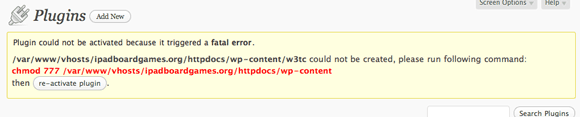
Log in op FTP en verander de informatie over bestandsrechten voor de map "wp-content" in 777
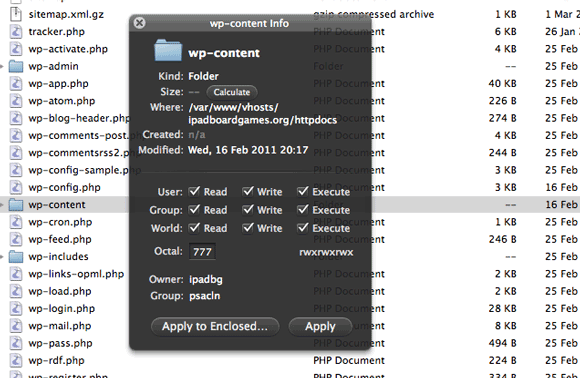
2. Kan WP-Config.php niet bewerken

U kunt dit bestand het gemakkelijkst zelf bewerken. Open het gewoon en voeg de regel toe zoals de instructies aangeven. Dit zet de ingebouwde caching-mogelijkheden van WordPress aan die w3TC nodig heeft om te werken.

3. .htaccess is niet beschrijfbaar
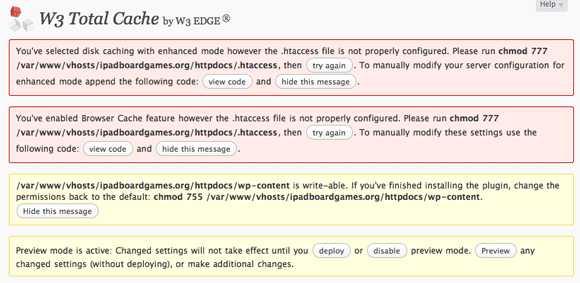
Nogmaals, wijzig de bestandsrechten hiervoor, via FTP, tijdelijk in 777. De plug-in geeft u ook een handige herinnering om de rechten voor wp-content terug te wijzigen zodra u klaar bent.
Houd er rekening mee dat wanneer de voorbeeldmodus is ingeschakeld, de wijzigingen pas plaatsvinden als u op klikt inzetten - of u kunt gewoon de voorbeeldmodus inschakelen en live met de site werken.
Controleer compatibiliteit
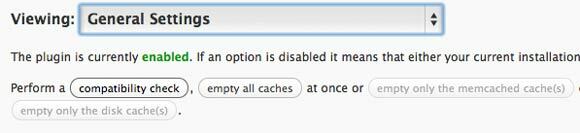
De knop om een compatibiliteitscontrole uit te voeren, zou uw eerste actie moeten zijn, omdat deze bepaalt wat w3tc daadwerkelijk voor u kan doen en de belangrijkste beperkte factor zal zijn. Als je je eigen privéserver hebt, zou het configureren van gebieden in rood of oranje niet moeilijk moeten zijn, maar bij shared hosting zit je over het algemeen vast aan wat ze je geven. Hier zijn enkele handige tutorials over het oplossen van enkele van de individuele punten die het waarschijnlijk niet optimaal vindt:
- Hoe een Opcode-cache te installeren
- Hoe Memcached extensie te installeren
- Schakel Mime-type detectie in
- Uw PHP-tijdzone instellen - u hoeft alleen maar een toe te voegen date.timezone = "Amerika / Chicago" of vergelijkbaar met uw php.ini
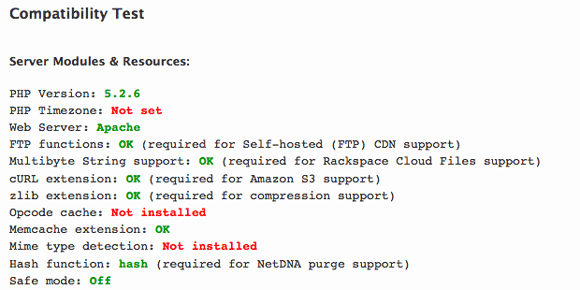
Opmerking over CDN's: Het configureren van een CDN zou een ander artikel vergen en zou ik in de toekomst kunnen behandelen. Zorg er voor nu voor dat u de CDN-functionaliteit uitschakelt.
Nu we een aantal cachemogelijkheden hebben ingesteld en de plug-in is geïnstalleerd en geactiveerd, gaan we kijken naar het configureren van de afzonderlijke componenten van de plug-in.
Paginacaching
Als u enkele caching-extensies op uw server hebt geïnstalleerd of als uw gedeelde host er een voor u heeft, moet u deze op de hoofdconfiguratiepagina voor paginacaching en andere kunnen selecteren.
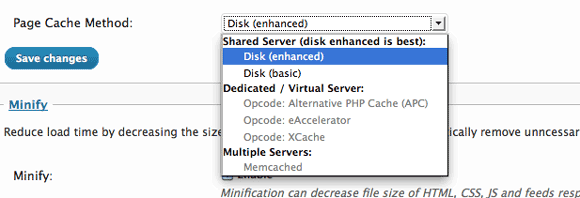
De individuele configuratie voor paginacaching is standaard prima, dus laat ze zoals ze zijn.
Kleineren
Dit is waar de moeilijkheid voor de meeste mensen binnenkomt, maar gelukkig is er een helpwizard om u op weg te helpen. Standaard wordt niets daadwerkelijk verkleind, dus u moet de wizard gebruiken of handmatig bestandsnamen invoeren als u wilt dat er iets gebeurt. Ik zou willen voorstellen om de wizard uit te voeren, die door uw themabestanden zal zoeken en eventuele scripts en CSS die wordt aangeroepen, identificeert.
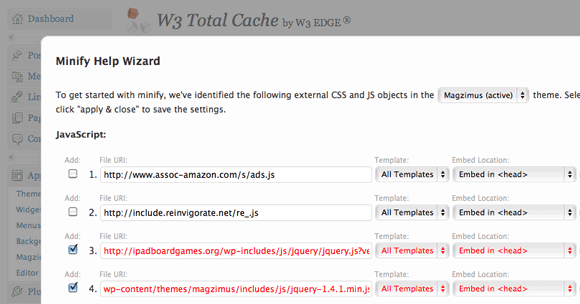
Helaas zijn hier geen vaste regels voor wat wel en niet kan worden verkleind. CSS zou in orde moeten zijn om alles eenvoudig te verkleinen, maar Javascript kan je echte hoofdpijn bezorgen. Hier zijn enkele algemene regels waaraan u zich moet houden:
- Analyse- en trackingcodes mogen niet worden verkleind, dus schakel ze uit.
- Amazon en andere advertentiemodules mogen niet worden verkleind.
- De volgorde is erg belangrijk en moet worden verkleind in de volgorde waarin ze in de themacode voorkomen.
- Schakel het verwijderen van reacties niet in als je jQuery gebruikt.
Als je jQuery-plug-ins zoals cufon gebruikt, zorg er dan voor dat je de JS in een logische volgorde verkleint: jQuery -> cufon -> fonts. Ik had ook problemen bij het insluiten buiten het hoofd, dus laat alle inbedding in het hoofd staan, omdat de standaard de veiligste optie is.
Andere instellingen
Al het andere zou goed moeten werken met de standaardinstellingen. Als je er zeker van bent dat je het goed hebt gedaan, ga dan opnieuw naar pingdom om de snelheid te testen. Door alleen de basisinstellingen hierboven te gebruiken, slaagde ik erin mijn site van 10 seconden naar 5,5 seconden te krijgen, en dat zonder extra cachemodules aan de serverzijde.
Verdere ondersteuning
Voor instellingen die verder gaan dan de basis, de WordPress.org W3TC plug-in forum is een geweldige bron van informatie voor het oplossen van problemen, omdat u er zeker van kunt zijn dat u niet de eerste bent die moeilijkheden ondervindt. De maker van de plug-in is ook vaak aanwezig om te helpen, wat zeldzaam is voor gratis software van deze kwaliteit. Je kunt ook hier een opmerking plaatsen of op het antwoordenforum met je specifieke problemen, maar ik kan niets beloven.
Laat ons weten hoe het voor u werkt en hoeveel verbetering u op uw site ziet.
James heeft een BSc in Artificial Intelligence en is CompTIA A + en Network + gecertificeerd. Hij is de hoofdontwikkelaar van MakeUseOf en brengt zijn vrije tijd door met het spelen van VR paintball en bordspellen. Hij bouwt al pc's sinds hij een kind was.